Samsung Data Migration
![]()
Приложение позволяет скопировать системные файлы и личные данные с жесткого диска на SSD накопитель от Samsung. Перенос осуществляется в автоматическом режиме.
Дата обновления:
Русский язык:
Разработчик:
Версия Windows:
Windows 7, Windows 8, Windows 8.1, Windows 10
Samsung Data Migration – приложение для Windows, с помощью которого можно клонировать жесткий диск. Утилита предназначена для быстрого переноса данных со старого накопителя на SSD от корейского производителя. Есть возможность скопировать не только файлы и папки, но и операционную систему.
Подключение
Для использования программы необходимо подключить к компьютеру старый и новый накопитель. Стоит отметить, что утилита работает только с твердотельными дисками от Samsung. Устройства других производителей не поддерживаются.
Далее следует выбрать начальный и конечный винчестер из списка, а затем нажать кнопку Начать. Во время переноса данных не следует отключать жесткий диск от компьютера. Кроме того, рекомендуется закрыть все запущенные программы для того, чтобы обеспечить достаточное количество свободной оперативной памяти.
#SSD Samsung _ клонирование системы и установка в ноутбук»
Копирование
Приложение позволяет перенести все пользовательские данные и файлы операционной системы. Эта функция помогает оперативно подготовить новый жесткий диск к работе и не тратить время на переустановку. Кроме того, утилиты копирует зарезервированный раздел, который необходим для восстановления системы в случае сбоя.
Отметим, что после завершения переноса объем данных на новом диске может отличаться от исходного. Это связано с тем, что программа не переносит файлы подкачки и гибернации.
Особенности
- приложение можно скачать и использовать бесплатно;
- как и Samsung Smart Switch, данная утилита представляет собой инструмент для переноса данных;
- есть возможность клонировать жесткий диск;
- для копирования информации требуется твердотельный накопитель от Samsung;
- программа совместима с актуальными версиями Windows.
Источник: iowin.net
Data migration что это за программа
Сообщество пользователей Windows 10!

(Еще не оценивали)
| Категория: | Утилиты |
| Cистема: | Windows |
| Статус программы: | Бесплатно |
| Язык: | Русский |
| Скачать | |
Samsung Data Migration является очень понятной и простой утилитой, которая нужна для безопасного переноса операционки на твердотельный SSD-накопитель всемирно известного бренда Самсунг.
Перенос Windows программой Samsung Data Migration на ssd диск
Если вам раньше не приходилось работать с таким инструментом, то ни с какими серьезными проблемами вы точно не столкнетесь. Разработчики уже заранее определили все основные действия, которые следует выполнить, чтобы перенос операционки был проведен без неожиданных «сюрпризов».
На нашем сайте представлена дополнительная программа, предназначенная для владельцев устройств марки Самсунг — Samsung Magician. Бесплатное приложение было разработано для оценки текущего состояния HDD-накопителя, а также оперативного получения достоверной информации о нем. Скачайте утилиту без регистрации, чтобы ознакомиться с данными, которых раньше не знали.
Главные преимущества Samsung Data Migration
- В арсенале приложения имеются все необходимые опции для осуществления клонирования носителей.
- Интерфейс разработан так, что пользователю предлагается выполнить несколько последовательных шагов для достижения желаемого результата.
- Это лицензионное ПО от проверенного корейского производителя, которое распространяется абсолютно бесплатно.
- Утилита поддерживает операционку Виндовс вне зависимости от ее заявленной версии или разрядности.
- Бесплатный инструмент работает только с SSD-накопителями бренда Samsung.
- При работе с Samsung Data Migration в интерфейсе появится небольшое окно со списком ограничений — вам заранее следует ознакомиться с перечнем.
- Есть возможность копировать всю операционную систему или только отдельные файлы — выбор остается за владельцем ПК.
Алгоритм быстрого переноса данных
- Когда вы откроете программу, то увидите окно под названием «Начать». Здесь необходимо ознакомиться с пояснением от разработчиков, которое находится вверху интерфейса, а затем нажать кнопку «Начать».

- Таким образом, вы оказались в разделе «Параметры анализа». Укажите исходный и конечный носитель от бренда Самсунг. Если подключение накопителя было выполнено успешно, то вы увидите его точный объем. Если объем исходного диска не превышает объем конечного, то переходите непосредственно к переносу файлов. После чего, жмите «Начать».

- Когда окажетесь в разделе «Начать клонирование», то увидите, что утилита Samsung Data Migration уже приступила к выполнению поставленной задачи. Также здесь можно изучить предупреждения, выделенные красным цветом.

- Если клонирование завершилось успешно, то вы увидите соответствующую надпись зеленого цвета. Нажмите кнопку «Закрыть».
Источник: win10m.ru
Data migration что это за программа

Как перенести систему на SSD
Для переноса системы на SSD существует несколько способов. Рассмотрим каждый из них.
Первый способ представляет собой перенос папки пользователя во время установки.
Для его осуществления следуйте инструкции:
1. В процессе установки, на этапе выбора параметров (шаг #10) вместо выбора использования стандартных параметров или их настройки нажмите сочетание клавиш CTRL + SHIFT + F3.
Компьютер будет перезагружен в так называемый «Режим аудита», будет выполнен вход во встроенную учетную запись «Администратор».
После загрузки рабочего стола будет запущено «Средство подготовки системы». Вам нужно его закрыть, нажав кнопку «Отмена».


4. После выполнения предыдущего шага требуется одновременно нажать клавиши «Win» + «R». Откроется командная строка, где нужно ввести
«net stop wmpnetworksvc»
После этого введите повторной в командную строку «%windir%system32sysprepsysprep.exe /oobe /reboot /unattend:d:relocate.xml»


«Перенос OC SSD или HDD»
- Находим на панели раздел «Мастера», расположенный слева, и выделяем строку «Перенос OC SSD или HDD».


- Выбираем место, куда будем копировать операционную систему. Особое внимание необходимо уделить тому, что накопитель должен быть не размеченным, отсутствовали разделы и, тем более, файловые системы, иначе в итоге получится чистый список. После выбора целевого диска выбираем во вкладке «Далее».


Заканчиваем работу программы AOMEI Partition Assistant
- Здесь программа рекомендует закончить установку приложения AOMEI Partition Assistant для копирования OC на SSD накопитель. Предлагается изучить предупреждение. После перезагрузки OC может не загрузиться. В такой ситуации обязательно отключаете прежний диск или меняете местами накопители. Удостоверяете свои действия, нажав вкладку «Конец».


- Откроется окошко с перечнем отложенных операций, нажимаем вкладку «Перейти».


По окончании переноса информации на компьютер снова произойдет перезагрузка и нужно отформатировать винчестер, чтобы убрать OC и старый загрузчик.
- Работает со всеми носителями
- Бесплатная
- Средняя скорость переноса
Штатные средства Windows
Еще один вариант скопировать систему на другой накопитель использовать типичные средства Windows.
Возможно эта операция только тогда, когда установлена программа Windows не ниже 7. Иначе без дополнительных программ не обойтись. Разберем поэтапно перенос OC на примере Windows 7.
Сама операция копирования OC типичными средствами не трудная — выполняется в 3 этапа:
- Cоздать образ OC;
- Cоздать загрузочный диск;
- Hаспаковать образ OC на другой накопитель.
- Чтобы воспроизвести образ OC пользуемся программой Windows «Архивирование данных компьютера». Открываем меню «Пуск», потом «Панель управления».


Выбор диска для записи образа ОС
- Выбираем, куда планируем записать образ ОС. Есть два варианта: раздел диска и DVD. Нелишне напомнить, что Windows 7, даже без дополнительных программ, имеет большой объем. И при решении копировать OC на DVD, возможно истребование нескольких накопителей.


- Подтверждаем нужные форматы архивирования. Выделяем вкладку «Архивировать» и ждем завершения архивации.


- Еще один способ создания диска при помощи строки «Создать диск восстановления системы» в окошке «Архивация или восстановление».


- Если диск с файлами, система обязательно попросит его форматирования. Если диск не поддается форматированию, используйте чистый накопитель.


Подводим итог. Создан образ ОС, а также загрузочный диск для переноса, следуем к заключительному этапу.


Выбор языка «Next»
- Загружается среда для восстановления ОС. Для начала выделяем нужный язык (в нашем случае русский), продолжаем нажатием вкладки «Next». После этого запуститься поиск установленных систем.


Продолжаем загрузку системы
- Выбираем «Восстановление компьютера с помощью созданного ранее образа системы» и продолжаем нажатием вкладки «Далее».


- На заключительном этапе увидим краткую информацию о созданном образе. Можно начать распаковывать, для этого нажимаем вкладку «Далее». Ждем завершения действия.


- После распределения памяти между разделами, нажимаем вкладку «Начать».


Ожидаем окончания процесса переноса на SSD. Очень быстро и просто. Закрываем программу.
- Простая в применении
- Самая быстрая программа
- Используется только для накопителей Samsung
Выводы
Возможности переноса OC с HDD на SSD достаточно разнообразны по времени и по качеству переноса.
Конечно программа Samsung Data Migration значительно удобней и проще в использовании, но у нее один недостаток: она работает только накопителями Samsung.
Поэтому пользование программой ограничено жесткими рамками.
Второе место можно смело отдать программе AOMEI Partition Assistant Standart Edition.
Она не настолько проста в обращение, но плюсом программы является – работа со всеми носителями, она не требует финансовых вложений.
Многие согласятся, что перенести ОС Windows с помощью самой Windows, достаточно долгий и кропотливый труд, но один большой плюс – ничего скачивать не надо, все под рукой.
Источник: pomogaemkompu.temaretik.com
Как перенести Windows на другой диск или SSD
Acronis True Image является официальной утилитой для SSD и жестких дисков следующих производителей: WD, Kingston, SanDisk, Crucial, A-Data. Это означает, что приобретя диск этой марки вы имеете право использовать специальную бесплатную версию Acronis True Image для переноса Windows 10, 8.1 или Windows 7 на SSD. После несложной установки и запуска программы, в главном окне выберите пункт «Клонирование диска. Копирование разделов одного диска на другой.» Действие доступно как для жестких дисков, так и в том случае, если вам требуется перенести ОС на SSD.
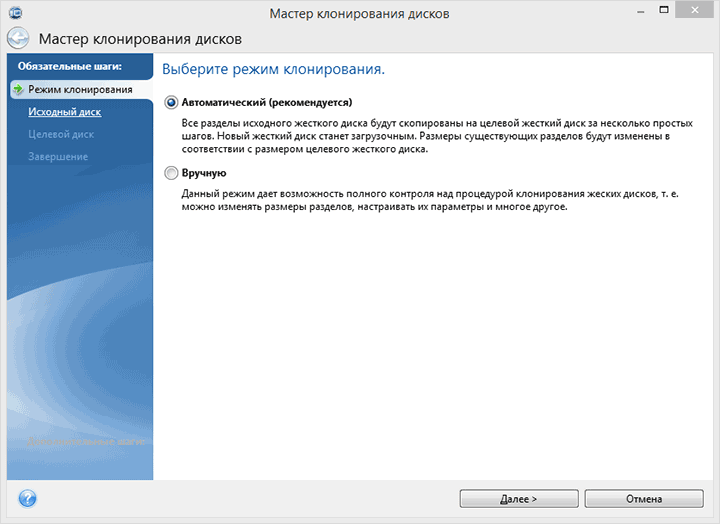
В следующем окне вам потребуется выбрать режим клонирования — автоматический или ручной, для большинства задач подходит автоматический. При его выборе, все разделы и данные с исходного диска копируются на целевой (если на целевом диске что-то было, то оно будет удалено), после чего целевой диск делается загрузочным, то есть с него будет запускаться Windows или другие ОС, как и раньше. После выбора исходного и целевого диска начнется перенос данных с одного диска на другой, который может занять достаточно продолжительное время (все зависит от скорости диска и объема данных).
Seagate DiscWizard
По факту, Seagate DiscWizard — это полная копия предыдущей программы, только для работы ей требуется наличие хотя бы одного жесткого диска Seagate на компьютере.
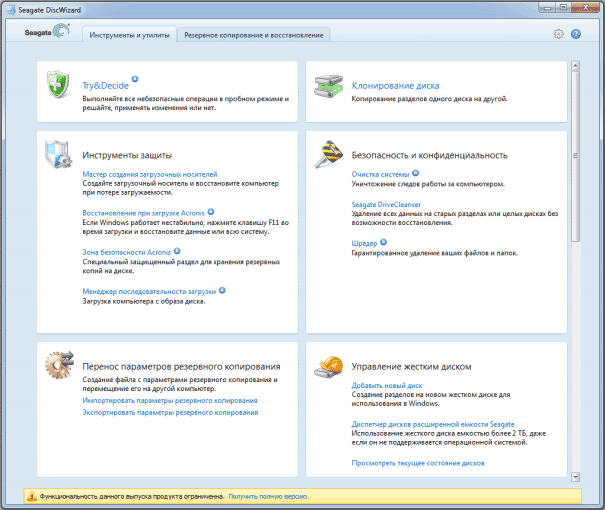
Все действия, позволяющие перенести Windows на другой диск и полностью клонировать его аналогичны Acronis True Image WD Edition (по сути, это та же программа), интерфейс тот же самый.
Samsung Data Migration
Программа Samsung Data Migration предназначена специально для переноса Windows и данных на SSD марки Samsung с любого другого диска. Так что, если вы обладатель такого твердотельного накопителя — это то, что вам нужно.
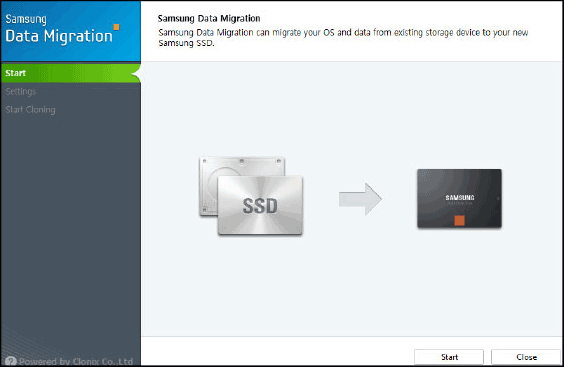
Процесс переноса выполнен в виде мастера из нескольких шагов. При этом, в последних версиях программы возможно не только полное клонирование диска с операционными системами и файлами, но и выборочных перенос данных, что может быть актуально, учитывая, что размеры SSD все-таки меньше, чем современных жестких дисков.
Как перенести Windows с HDD на SSD (или другой HDD) в Aomei Partition Assistant Standard Edition
Еще одна бесплатная программа, к тому же на русском языке, позволяющая удобно выполнить перенос операционной системы с жесткого диска на твердотельный накопитель или на новый HDD — Aomei Partition Assistant Standard Edition.
Примечание: данный способ работает только для Windows 10, 8 и 7, установленных на MBR диск на компьютерах с БИОС (или UEFI и Legacy загрузкой), при попытке переноса ОС с GPT диска, программа сообщает о том, что сделать этого не может (возможно, тут сработает простое копирование дисков в Aomei, но поэкспериментировать не удалось — сбои при перезагрузке для выполнения операции, несмотря на отключенный Secure Boot и проверку цифровой подписи драйверов).
Шаги для копирования системы на другой диск просты и, думаю, будут понятны даже начинающему пользователю:
- В меню Partition Assistant, слева, выберите «Перенос ОС SSD или HDD». В следующем окне нажмите «Далее».
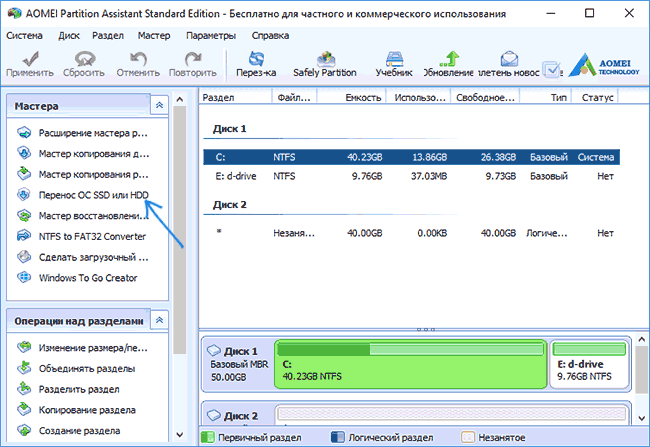
- Выберите тот диск, на который будет осуществляться перенос системы.
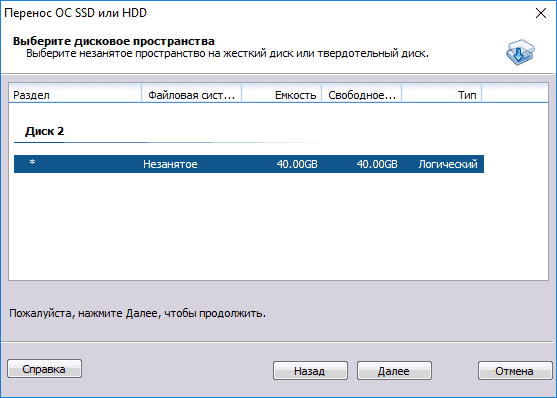
- Вам будет предложено изменить размер раздела, на который будет перенесена Windows или другая ОС. Тут можно не выполнять изменений, а настроить (при желании) структуру разделов уже после завершения переноса.
- Вы увидите предупреждение (почему-то на английском) о том, что после клонирования системы, можно будет загрузиться с нового жесткого диска. Однако, в некоторых случаях, компьютер может загружаться не с того диска с которого нужно. В этом случае, вы можете отключить исходный диск от компьютера или поменять шлейфы исходного и целевого диска. От себя добавлю — можно поменять порядок следования дисков в БИОС компьютера.
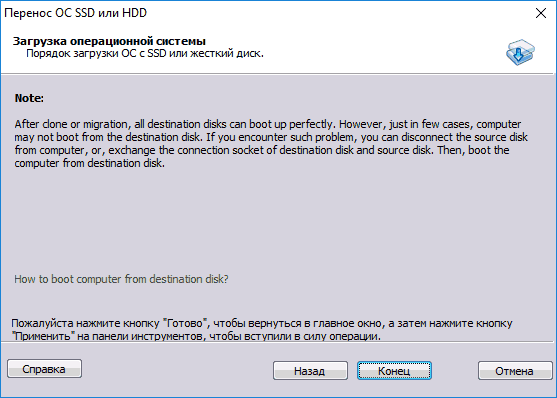
- Нажмите «Конец», а затем, кнопку «Применить» слева вверху главного окна программы. Последнее действие — нажать «Перейти» и дождаться завершения процесса переноса системы, которое начнется автоматически после перезагрузки компьютера.
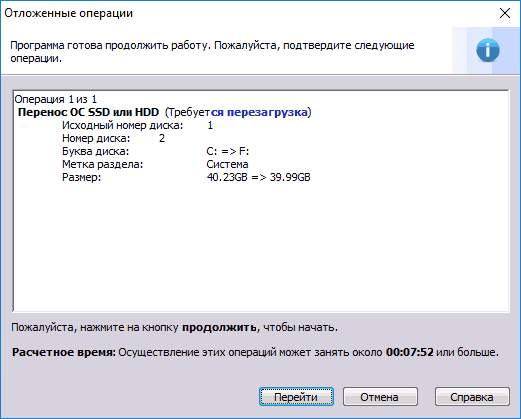
Перенос Windows 10, 8 и Windows 7 на другой диск в Minitool Partition Wizard Bootable
Minitool Partition Wizard Free, наравне с Aomei Partition Assistant Standard, я бы отнес к одним из лучших бесплатных программ для работы с дисками и разделами. Одно из преимуществ продукта от Minitool — доступность полностью работоспособного загрузочного ISO образа Partition Wizard на официальном сайте (бесплатный Aomei дает возможность создать демо-образ с отключенными важными функциями).
Записав данный образ на диск или флешку (для этого разработчики рекомендуют использовать Rufus) и загрузив ваш компьютер с него, вы можете перенести систему Windows или другую на другой жесткий диск или SSD, причем в данном случае нам не будут мешать возможные ограничения ОС, так как она не запущена.
Примечание: мною клонирование системы на другой диск в Minitool Partition Wizard Free было проверено только без EFI загрузки и только на MBR дисках (переносилась Windows 10), за работоспособность в системах EFI/GPT не ручаюсь (мне не удалось заставить работать программу в данном режиме, несмотря на отключенный Secure Boot, но похоже это баг конкретно моего оборудования).
Процесс переноса системы на другой диск состоит из следующих шагов:
- Загрузившись с флешки и войдя в Minitool Partition Wizard Free, слева выберите пункт «Migrate OS to SSD/HDD» (Перенести ОС на SSD/HDD).
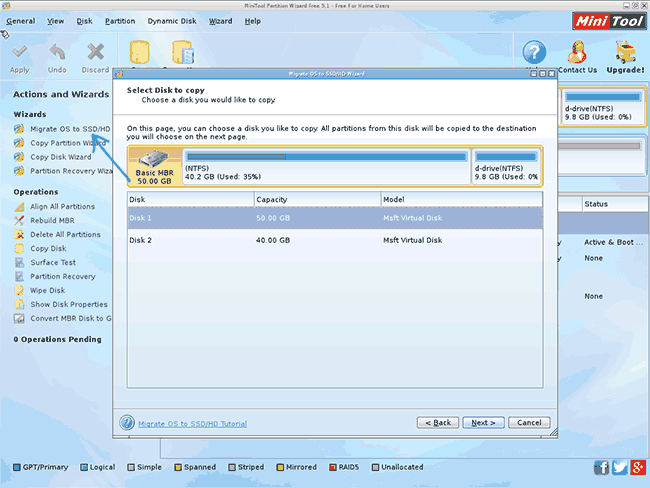
- В открывшемся окне нажмите «Next» (Далее), а на следующем экране выберите тот диск, с которого будет выполняться перенос Windows. Нажмите «Next».
- Укажите диск, на который будет выполняться клонирование (если их всего два, то он будет выбран автоматически). По умолчанию включены параметры, изменяющие размеры разделов при переносе в случае если второй диск или SSD меньше или больше исходного. Обычно достаточно оставить эти параметры (второй пункт копирует все разделы без изменения их разделов, подойдет, когда целевой диск более объемен чем исходный и после переноса вы сами планируете настроить незанятое пространство на диске).
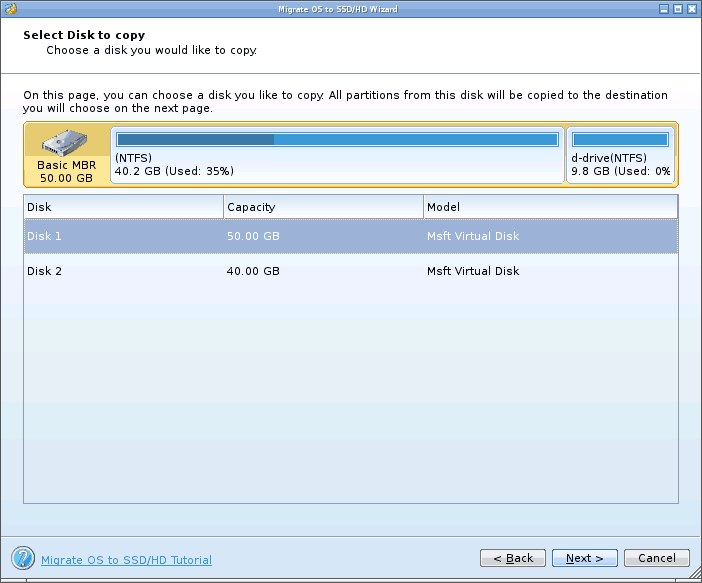
- Нажмите Next, действие по переносу системы на другой жесткий диск или твердотельный накопитель будет добавлено в очередь заданий программы. Чтобы начать перенос, нажмите кнопку «Apply» вверху слева главного окна программы.
- Дождитесь завершения переноса системы, продолжительность которого зависит от скорости обмена данными с дисками и объема данных на них.
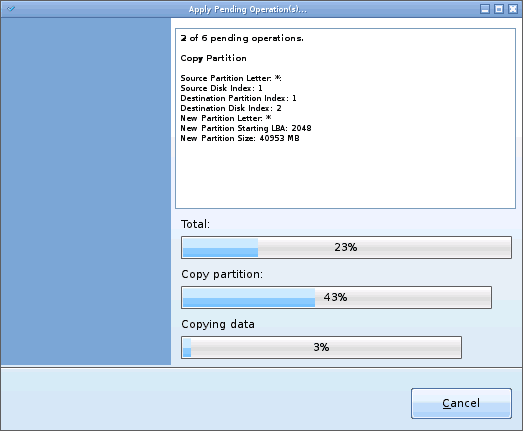
По завершении вы можете закрыть Minitool Partition Wizard, перезагрузить компьютер и установить загрузку с нового диска, на который была перенесена система: в моем тесте (как я уже упоминал, BIOS+MBR, Windows 10) все прошло успешно, и система загрузилась как ни в чем не бывало с отключенным исходным диском.
Macrium Reflect
Бесплатная программа Macrium Reflect позволяет клонировать целые диски (как жесткие, так и SSD) или отдельные их разделы, причем независимо от того, какой марки ваш диск. Кроме этого, вы можете создать образ отдельного раздела диска (в том числе с Windows) и позже использовать его для восстановления системы. Также поддерживается создание загрузочных дисков восстановления на базе Windows PE.
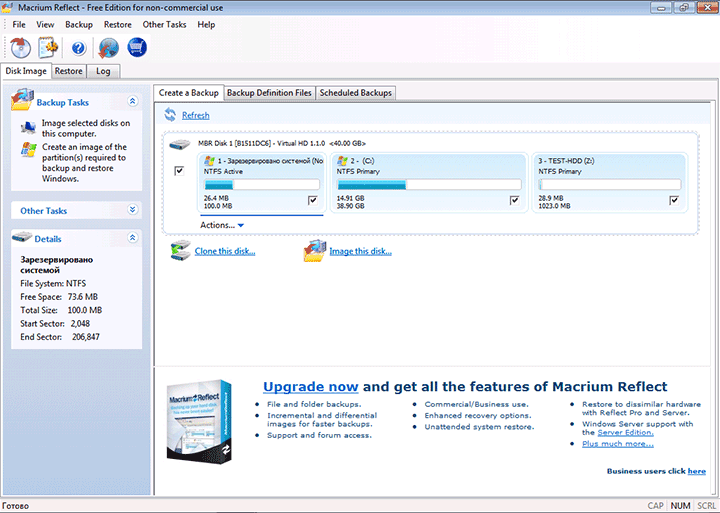
После запуска программы в главном окне вы увидите список подключенных жестких дисков и SSD. Отметьте диск, на котором находится операционная система и нажмите «Clone this disk» (Клонировать этот диск).
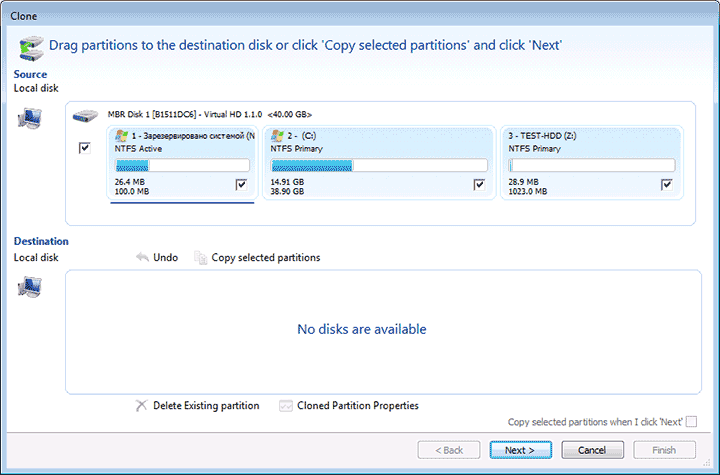
Дополнительная информация
После того, как вы перенесли Windows и файлы, не забудьте либо поставить загрузку с нового диска в BIOS или отключить старый диск от компьютера.
А вдруг и это будет интересно:
- Лучшие бесплатные программы для Windows
- Как установить сертификаты Минцифры для Сбербанка и других сайтов в Windows
- Как скрыть файлы внутри других файлов в Windows — использование OpenPuff
- Как исправить ошибку 0x0000011b при подключении принтера в Windows 11 и Windows 10
- Как отключить камеру в Windows 11 и Windows 10
- Как включить режим экономии памяти и энергосбережения в Google Chrome
- Windows 11
- Windows 10
- Android
- Загрузочная флешка
- Лечение вирусов
- Восстановление данных
- Установка с флешки
- Настройка роутера
- Всё про Windows
- В контакте
- Одноклассники
-
Артур 28.05.2021 в 15:40
- Dmitry 29.05.2021 в 10:36
Источник: remontka.pro